Всем привет! Сегодня я расскажу вам, как с компа перекинуть видео, фото, документы или любой файл к себе на телефон. На самом деле вариантов может быть очень много. От использования Телеграмма и обычного провода до почты, облака или Wi-Fi. Все эти способы я описал в статье ниже. Не будем тянуть и начнем.
Способ 1: Telegram
Лично я использую этот метод, и сейчас объясню почему. Во-первых, все данные в Телеге хранятся исключительно на серверах. Все остальное остается у вас в кеше, но его вы в любой момент можете удалить, а фото, видео, переписки останутся в облаке и никуда не потеряются. Во-вторых, вы можете загружать видео и фото без сжатия, как это делают те же самые WhatsApp или Viber. В-третьих, это видео мы закинем в «Избранное» — это ваш персональный раздел с бесконечным облаком, куда можно загружать все что угодно.
ПРИМЕЧАНИЕ! Единственное ограничение это то, что размер одного файла не должен превышать 2 гигабайта (или 4 ГБ для платных подписчиков).
- Откройте Телеграм Web или приложение для компьютера.
Читаем – как установить Телеграм на комп.
- Жмем по кнопке меню и заходим в «Избранное».
- Кликаем по кнопке со значком скрепки.
- «Фото или видео».
- Выбираем видео с компьютера и открываем его.
- Жмем по трем точкам – «Отправить без сжатия».
- Отправляем сообщение с файлом.
- Ждем, когда оно загрузится.
- Открываем мессенджер на смартфоне или iPhone. Переходим в «Избранное» и тапаем по файлу. В таком случае видео загрузится в папку Telegram.
- Чтобы оно загрузилось в папку «Download», жмем по трем точкам – «Сохранить в загрузки». Здесь же можно выбрать команду «Поделиться» и отправить его кому-то из своих контактов.
Способ 2: По проводу
ПРИМЕЧАНИЕ! Если у вас в руках iPhone – читаем эту инструкцию.
Еще один вариант отправить файл на телефон с компьютера – это использовать USB провод. Можете использовать тот кабель, который идет у вас с зарядкой.
- Подключите кабель к телефону и ПК.
- Если у вас Андроид, вызовите меню уведомлений и нажмите по сообщению, чтобы выбрать варианты подключения к USB. В контекстном меню выбираем «Передачу файлов…».
- Откройте «Этот компьютер».
- Вы должны увидеть ваш телефон – заходим внутрь.
- Выбираем нужный накопитель.
- У нас есть два варианта, папка «Movies» и «Download» – можете выбрать любую.
- Прям в эту папку скидываем видео.
- Подождите, пока оно загрузится.
- Теперь нужно найти само видео на телефоне. Можно воспользоваться любым сторонним проводником или встроенным приложением «Фото». Открываем его, переходим в раздел «Библиотека», и вверху вы увидите папку «Movies».
Способ 3: Карта памяти
Еще один вариант перекинуть видео с ПК на телефон – это воспользоваться картой памяти SD. На мой взгляд, не самый удобный вариант, но про него стоит рассказать. Самое главное, чтобы у вас был картридер на компьютере или ноутбуке. А далее все просто:
- Вытаскиваем SD-карту и подключаем её к картридеру на ПК.
- Через «Компьютер» или проводник скидываем туда видео. Обращаю ваше внимание, что на SD-карте будут свои разделы, которые чем-то схожи с внутренней памятью телефона – поэтому выбираем папку «Movies» или «Download».
- Обратно подключаем карту в телефон.
- Просмотреть видео или любые другие файлы можно через проводник.
Другие способы
Есть и другие способы перекинуть документ, фото, видео или любой другой файл с компьютера на телефон. Их я уже подробно описывал в другой инструкции. Кратко скажу, что у нас осталось еще 3 варианта:
- Через Wi-Fi.
- С помощью облака.
- Отправка по почте.
Со всеми этими вариантами вы можете ознакомиться в этой инструкции (переходим по ссылке). Дополнительно, если у вас возникнут какие-то вопросы, вы всегда можете обратиться к специалистам портала WiFiGiD.RU.


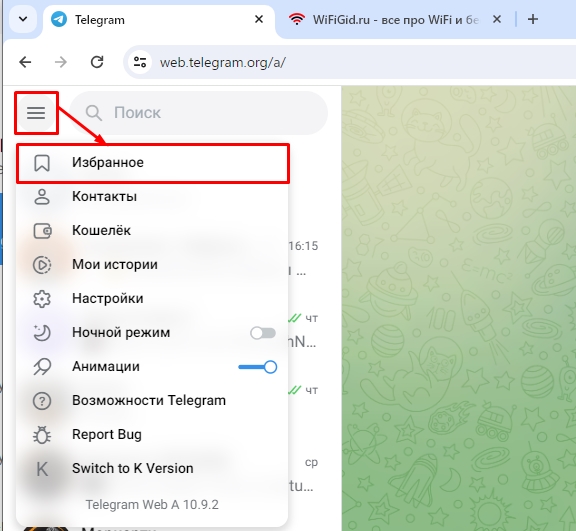
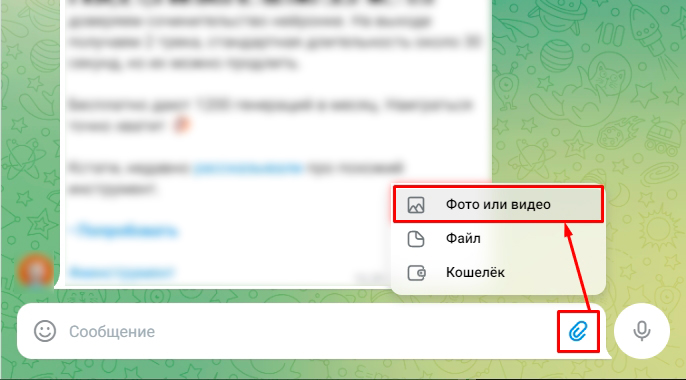
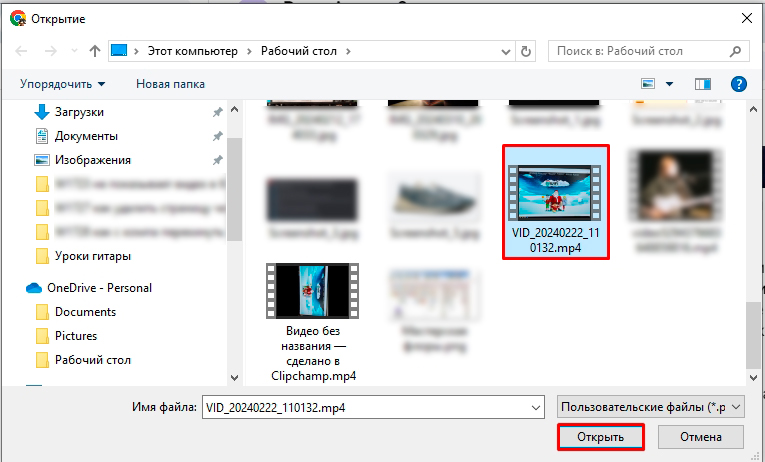
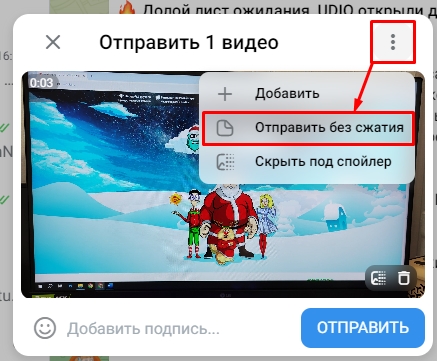
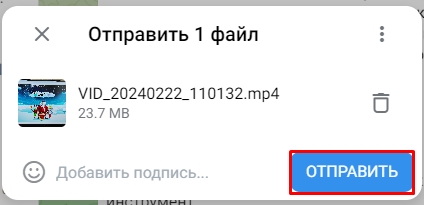
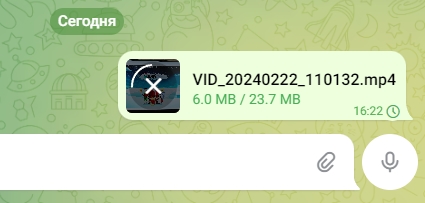
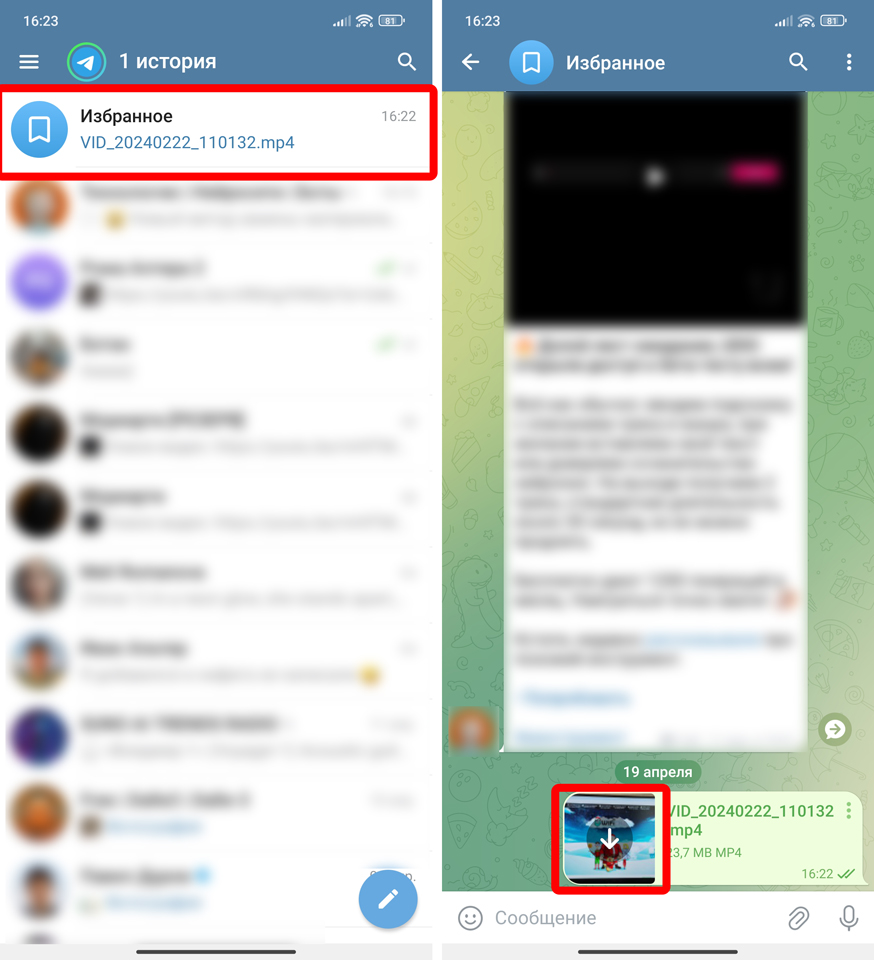
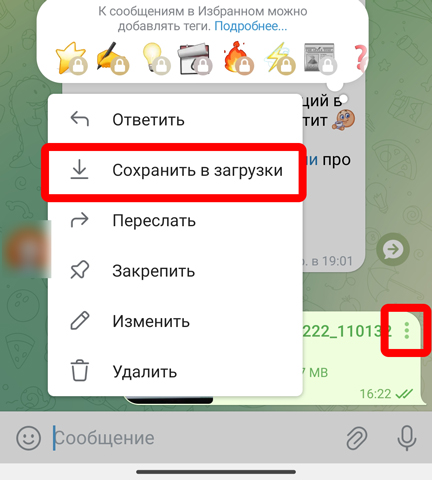
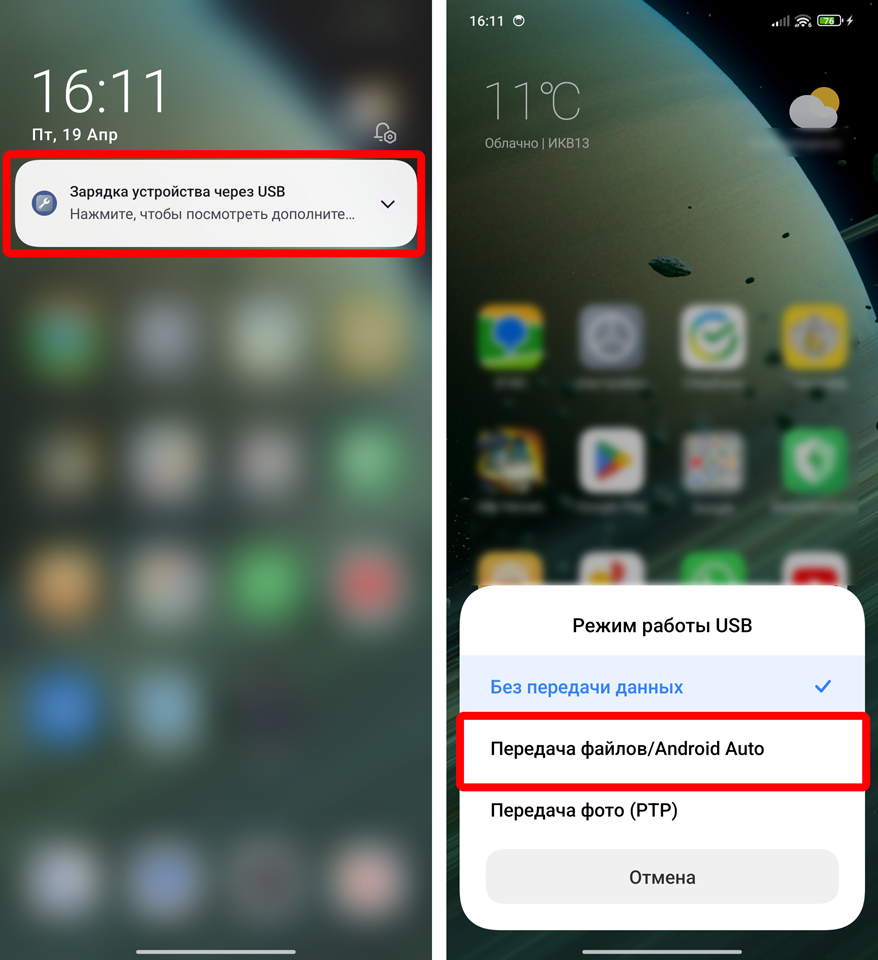
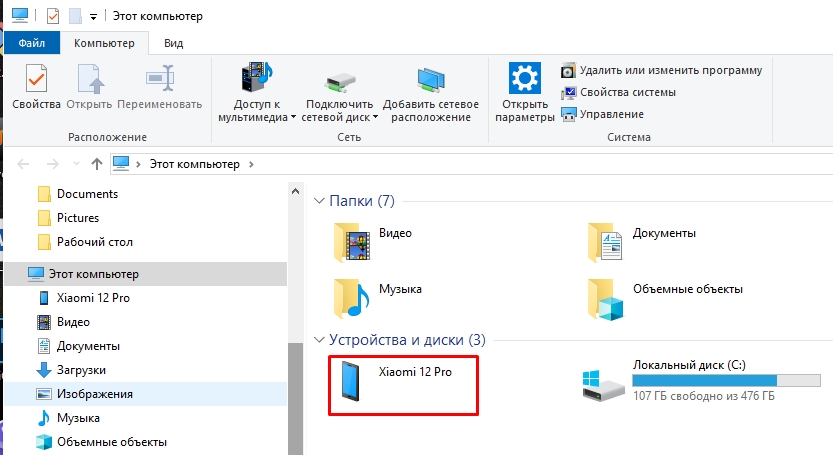
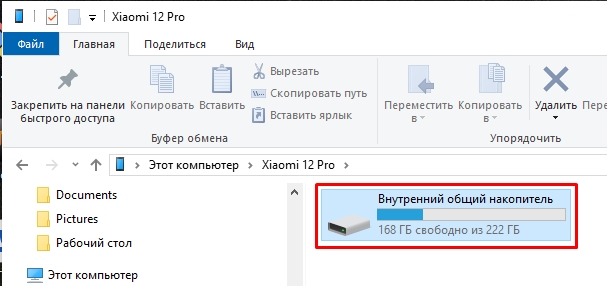
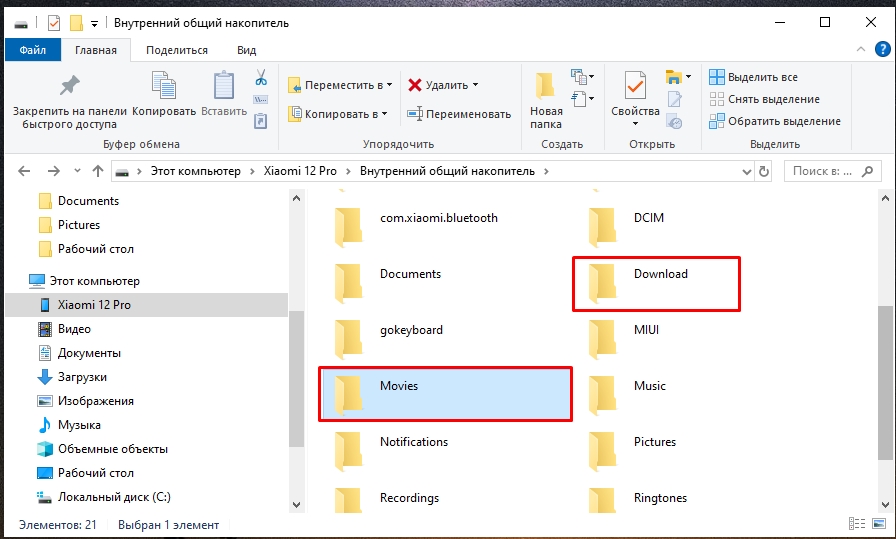
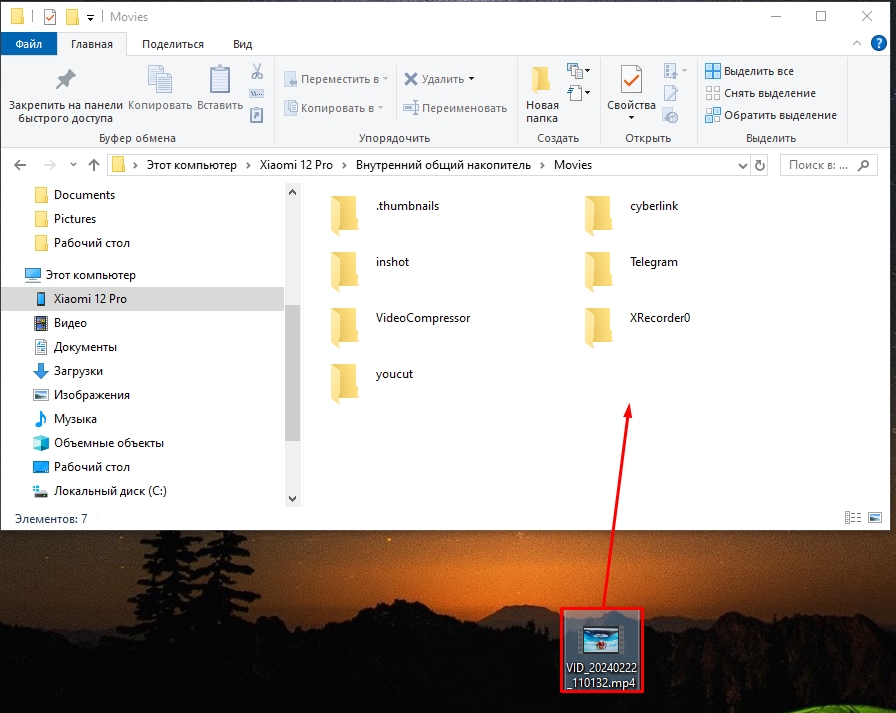
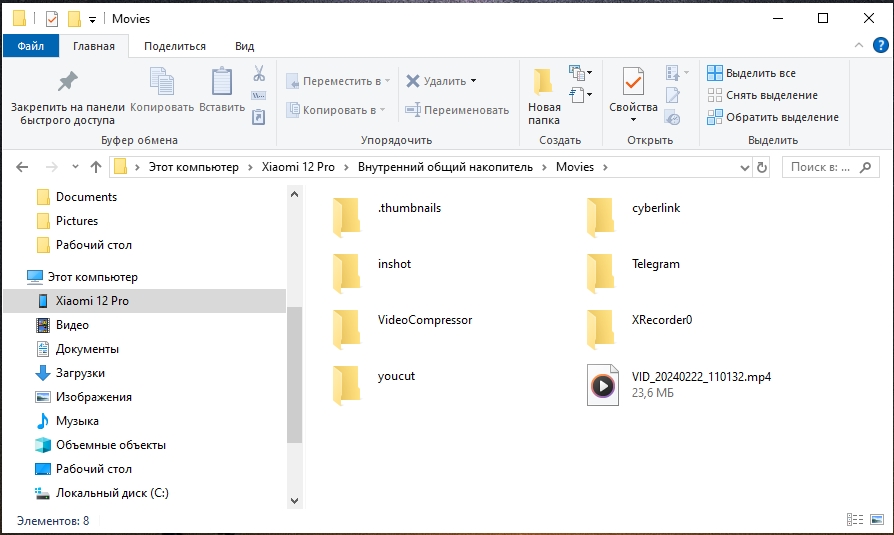
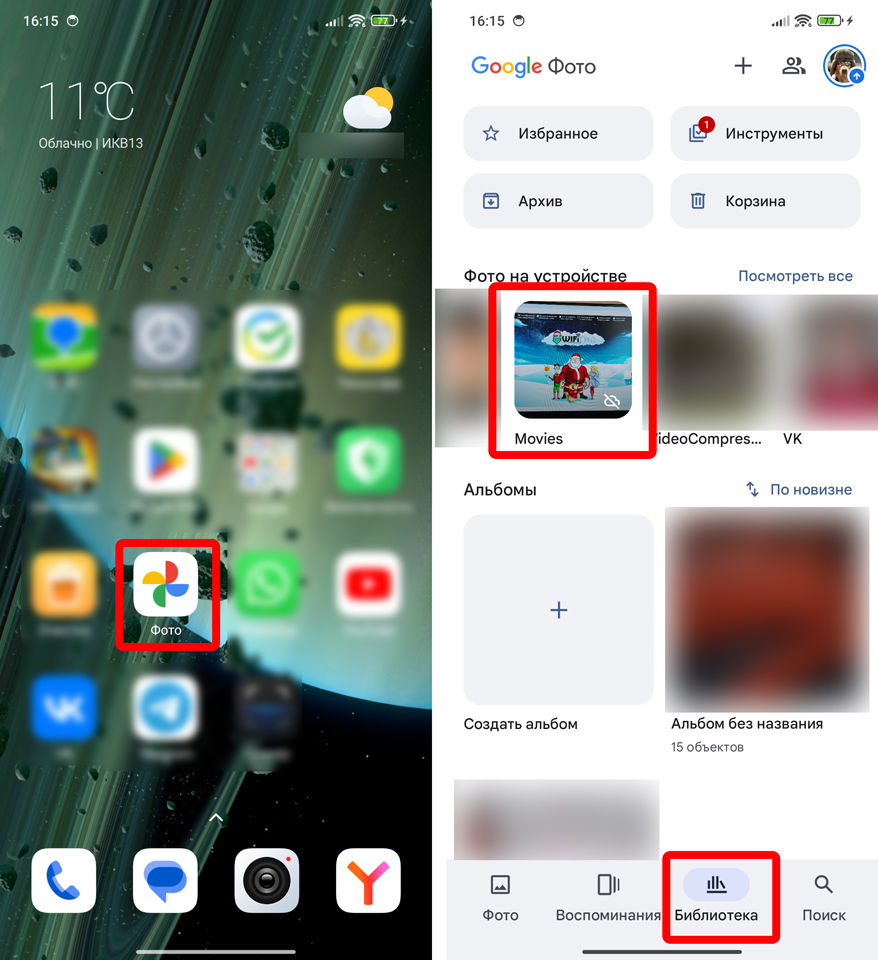





А я просто подключила кабель и все перекинулось
спасибо вам большое) очень выручили)
в последнее время тоже все через телегу скидываю, и быстро, и удобно. раньше только провод подключали, а теперь вон как.
А ещё нам нравится, когда вы оставляете добрые комментарии или помогаете другим читателям, столкнувшимся с такой же проблемой. Мы честно хотим помочь всем, но иногда это очень сложно :sad:—
конечно нравятся а плохие не нравятся=а как быть если все ваши способы не подходят? через кабель телефон не открывается,через телеграм его нет(и нет возможности установить,через почту – почту? на компе емал на телефоне гмайл почему то сообщения не приходят(вечно что то надо перестанавливать перенастраивать добалять какие то дополнения) что за блин, если есть адрес-должно всё тупо работать???????
Если не получается подключить телефон по USB – проверьте, какой режим работы USB стоит. Можно попробовать его вручную поставить на передачу файлов в разделе настроек для разработчиков. При использовании почты, проверьте – правильно ли вы вводите адрес. Также файл стоит засунуть в архив, в противном случае он может отказаться отправляться. Ну и смотрим последнюю главу – пробуйте вариант передачи с помощью любого облака или по локальной сети (через Wi-Fi).